本文主要是介绍使用ArcMap进行栅格数据矢量化,希望对大家解决编程问题提供一定的参考价值,需要的开发者们随着小编来一起学习吧!
文章目录
- 题目
- 流程
- 1,打开ArcMap软件,加入练习数据到工作区
- 2,定义投影
- 3,地理配准
- 4,开始绘制
题目
实验名称:栅格数据矢量化
实验目的及要求:
1. 掌握栅格数据矢量化预处理方法
2. 掌握矢量数据编辑方法
在这里对水质进行分类
流程
1,打开ArcMap软件,加入练习数据到工作区
在这里我加入的是中国地理图集子集
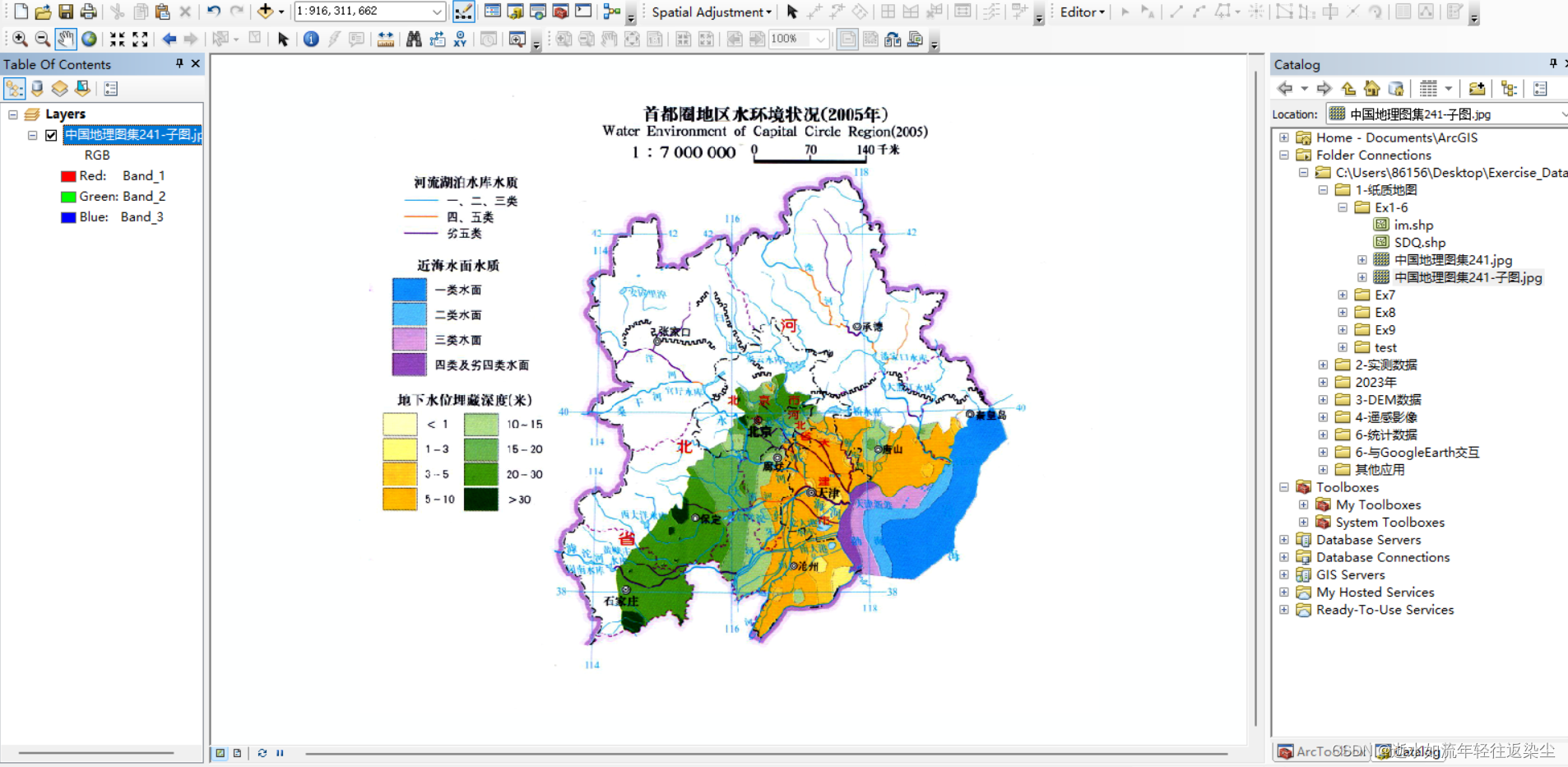
2,定义投影
1,打开Arctoolboox里面的数据功能工具(Data Management Tools)里面的投影与变换(Projections and Transformations)中的定义投影(Define projection)
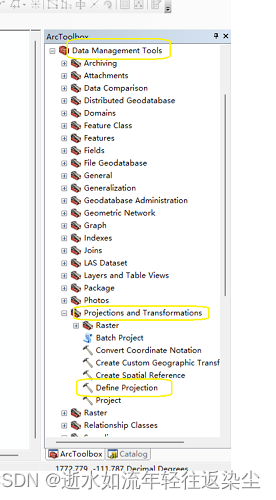
2,Input Dataset or Feature Class:选中中国地理图集子图;Coordinate system(坐标系统)选中地理坐标系统(Geographic Coordinate Systems)中的World,选中WGS 1984.
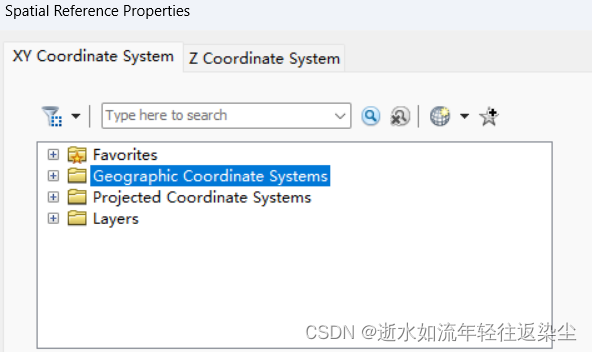
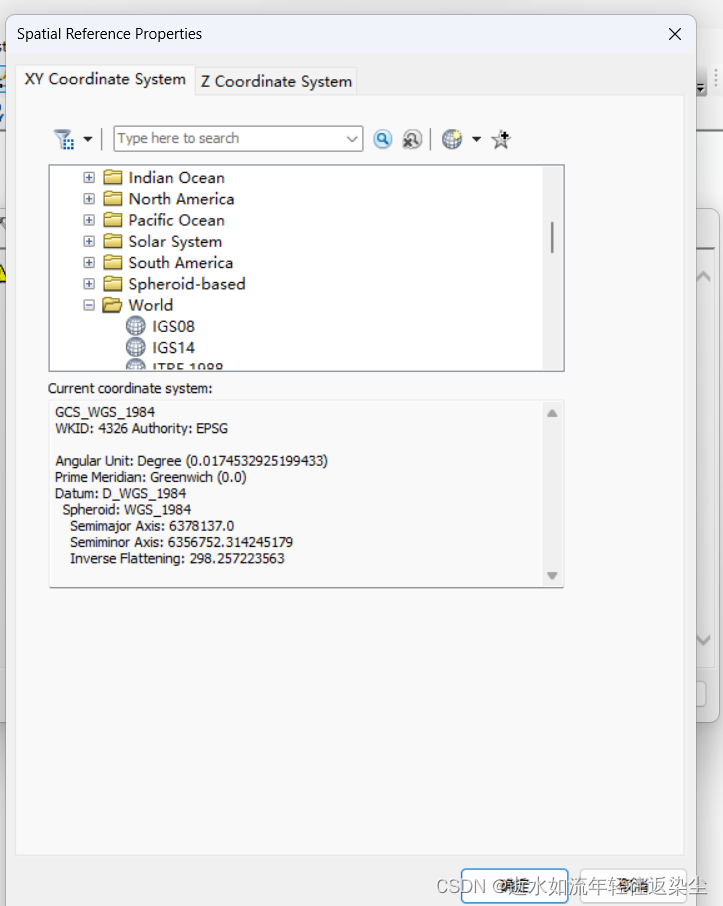
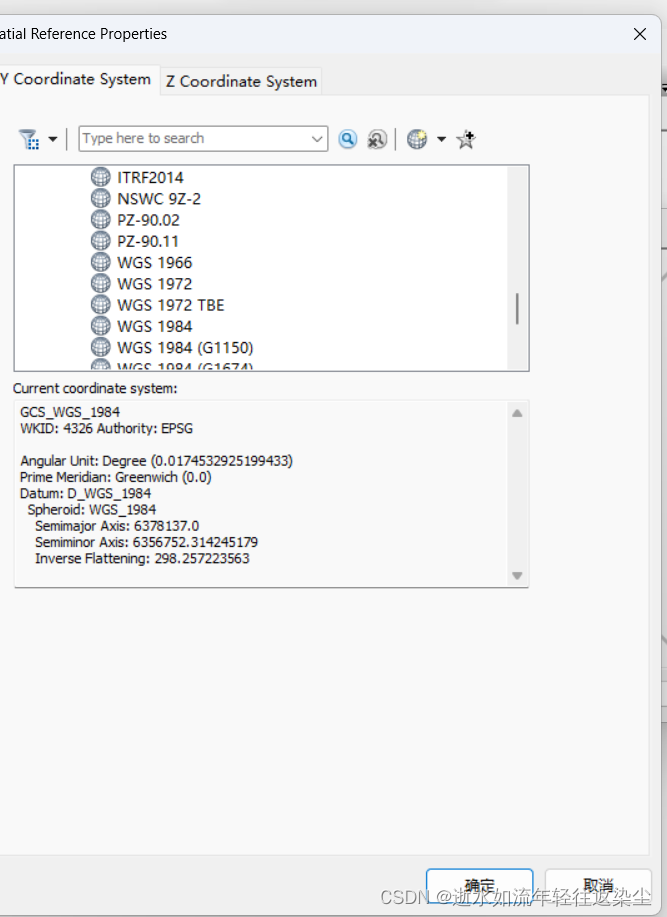
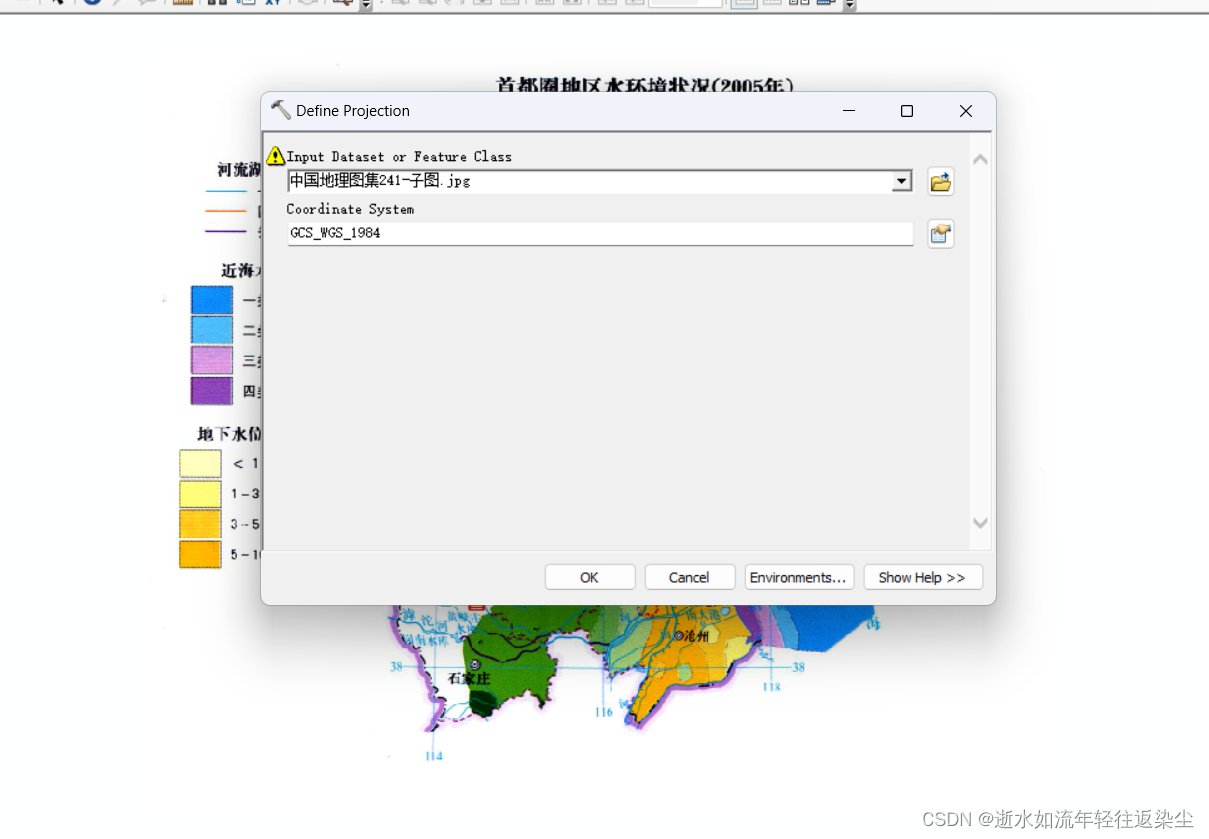
3,地理配准
1,进行地理配准,界面空白处右键选择Georeferencing,进行添加四个控制点
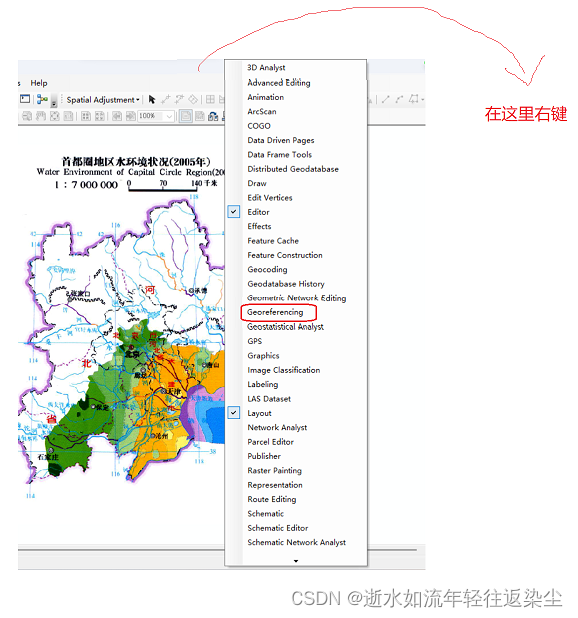
2,在这里Add control Points为添加控制点,点击后我们会出现一个黑色的+号,然后我们进行添加控制点,对准坐标点先右键后左键,然后添加x和y轴,x代表精度y代表维度
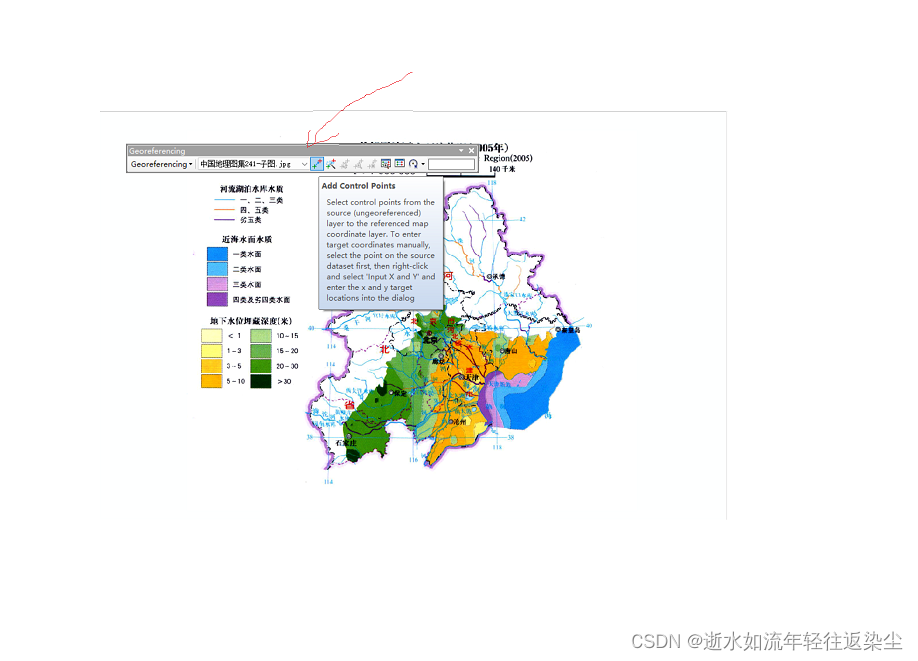
3,我建议最好在这之前不要自动校准(Auto Adjust)这里点一下取消自动校准,然后我们添加四个左右控制点完之后再开启自动校准,不然你弄完一个点自动校准后图发生偏移不好找控制点。
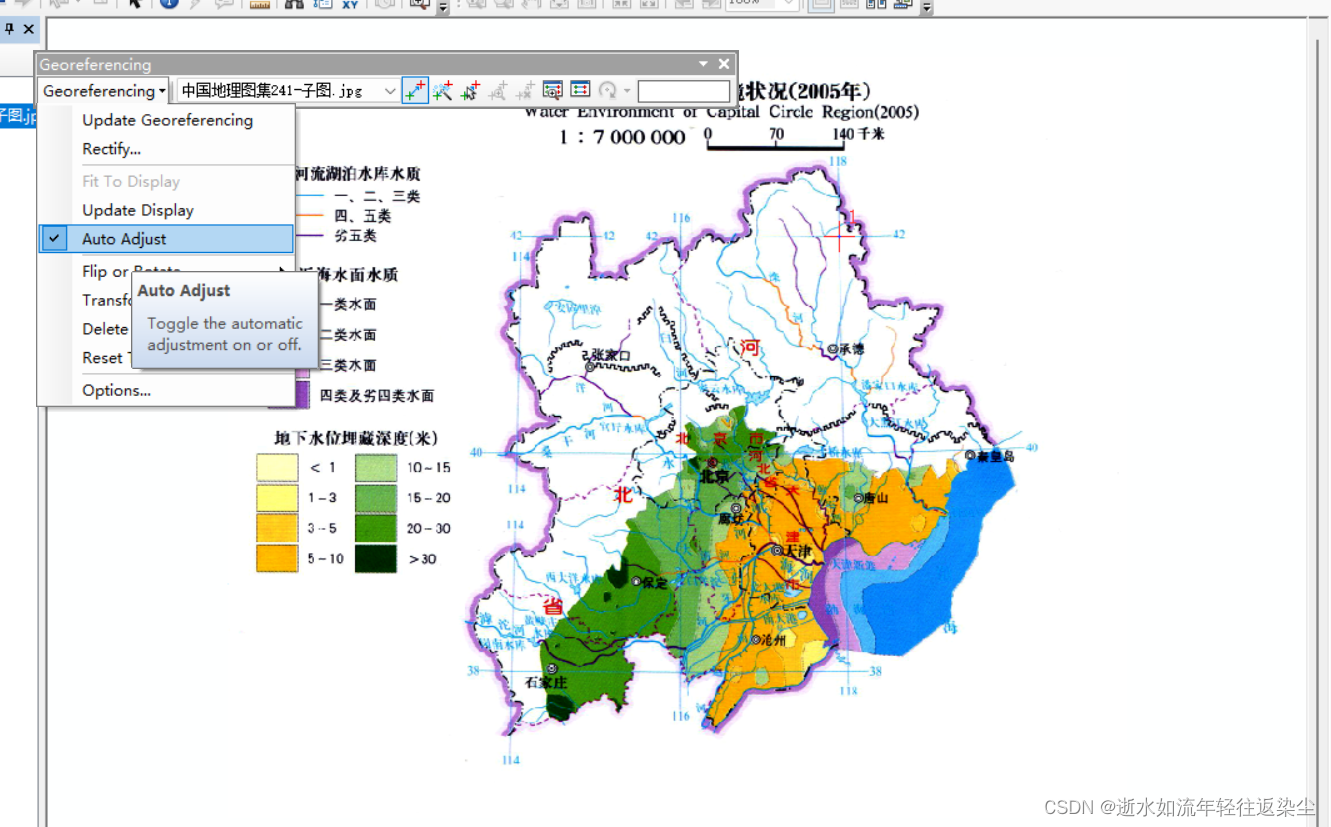
4,之后我们点上面view link Table查看控制点,在这里小编添加了四个控制点,保证误差小于1(也就是最后一列小编用红色笔框起来了),然后"Update Georefercing"
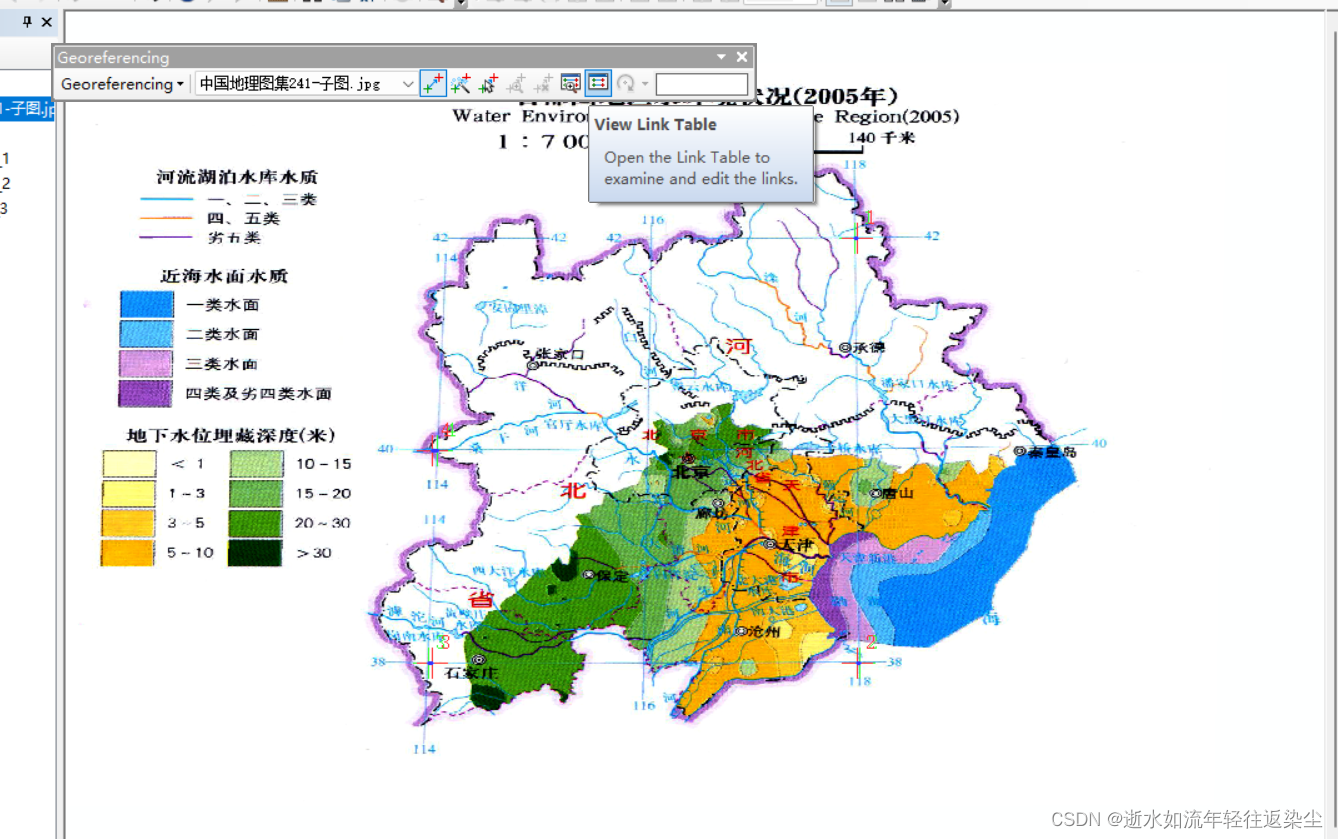
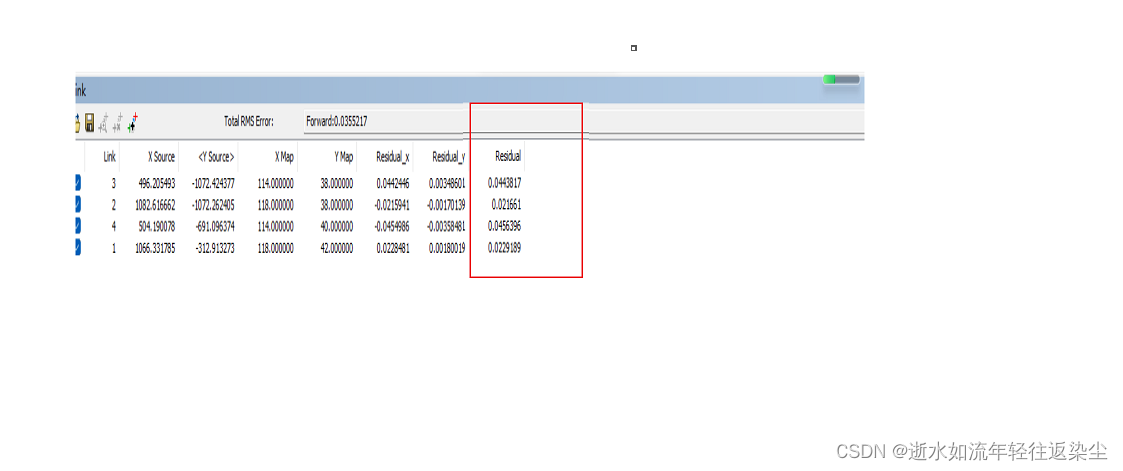
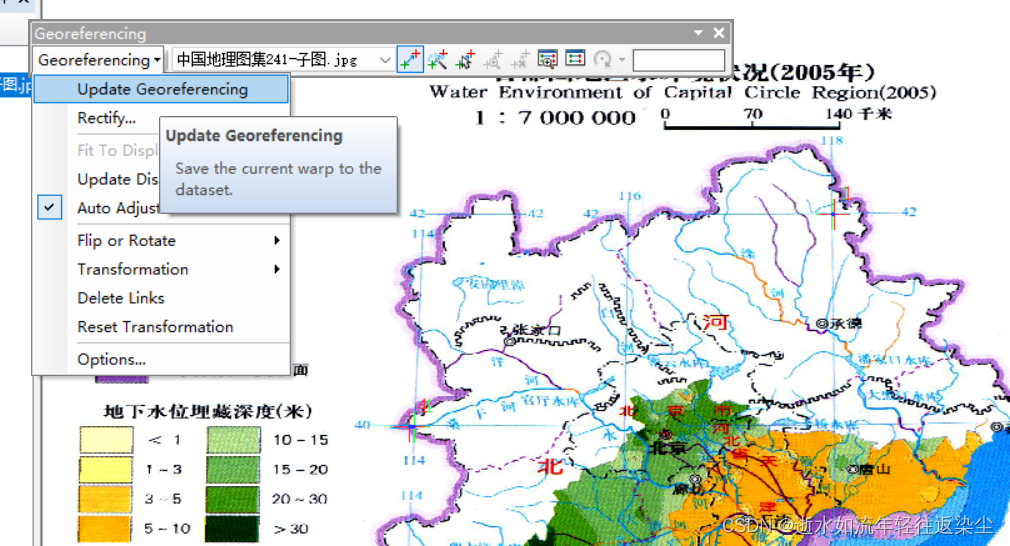
4,开始绘制
1,新建文件,右键目录文件夹(在这里小编是catlog之前放中国地理图集子集的那个文件夹),鼠标移到new选中shapefile,输入名称,在这里我们输入名称然后功能类型(Feature type)选择面(polygon),选择“Edit”,打开地理坐标系统(Geographic Coordinate system),选中world里面的WGS 1984,点击确定,然后点击ok。
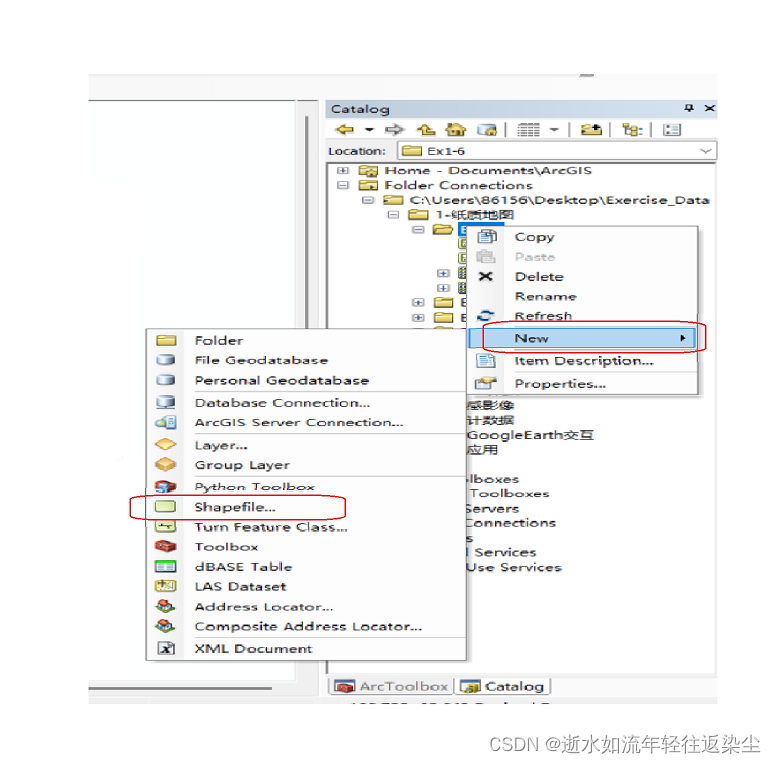
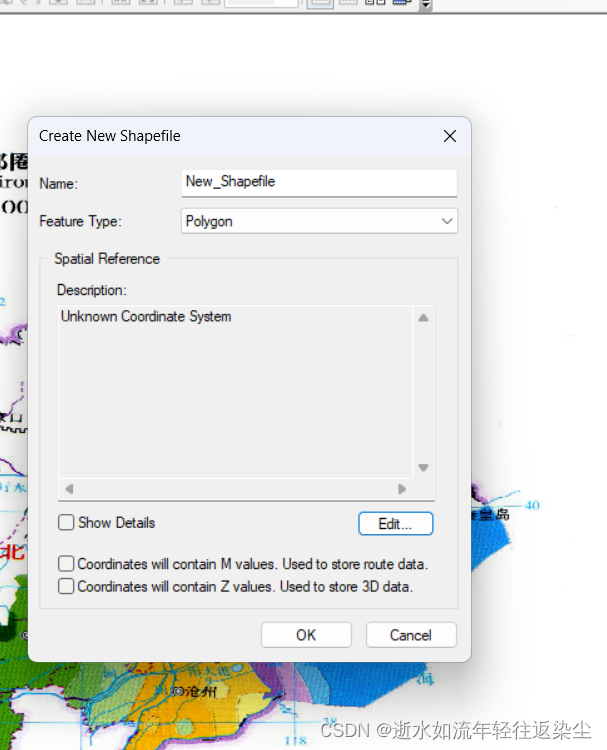
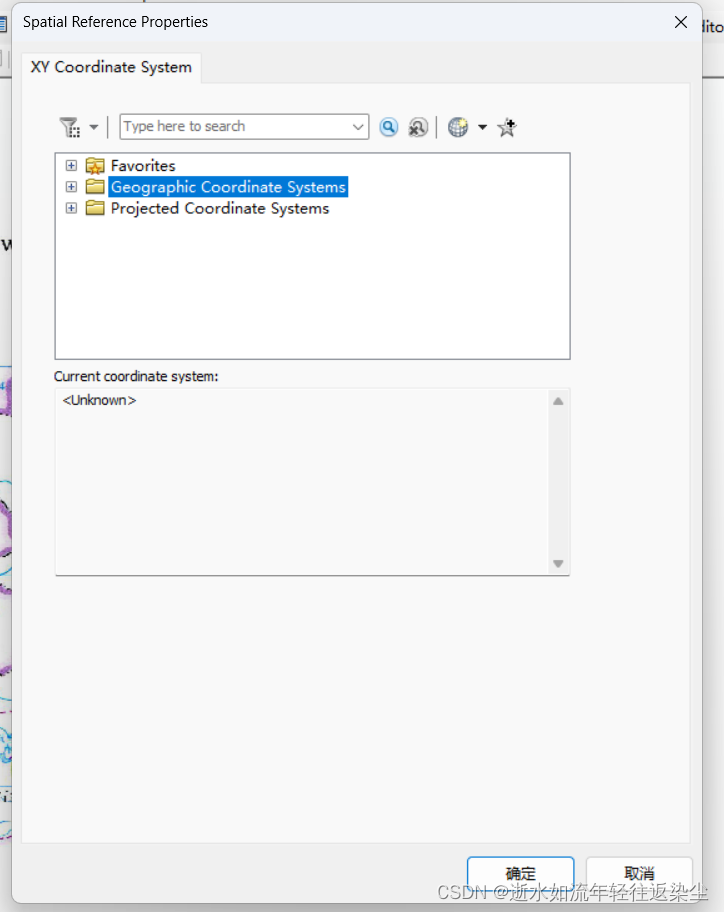
2,开始绘制面要素,右键上方空白处选择Editor,开始编辑(start Editing),然后点击editoer最边上的创建要素(Greate Feature),点击创建面要素点一下Newshapefile,然后下面构建工具(constructionTools)选中ploygon,在这里我们可以进行创建面要素,接下来描绘水圈,顺着线一直点最后闭合的时候双击就可以了
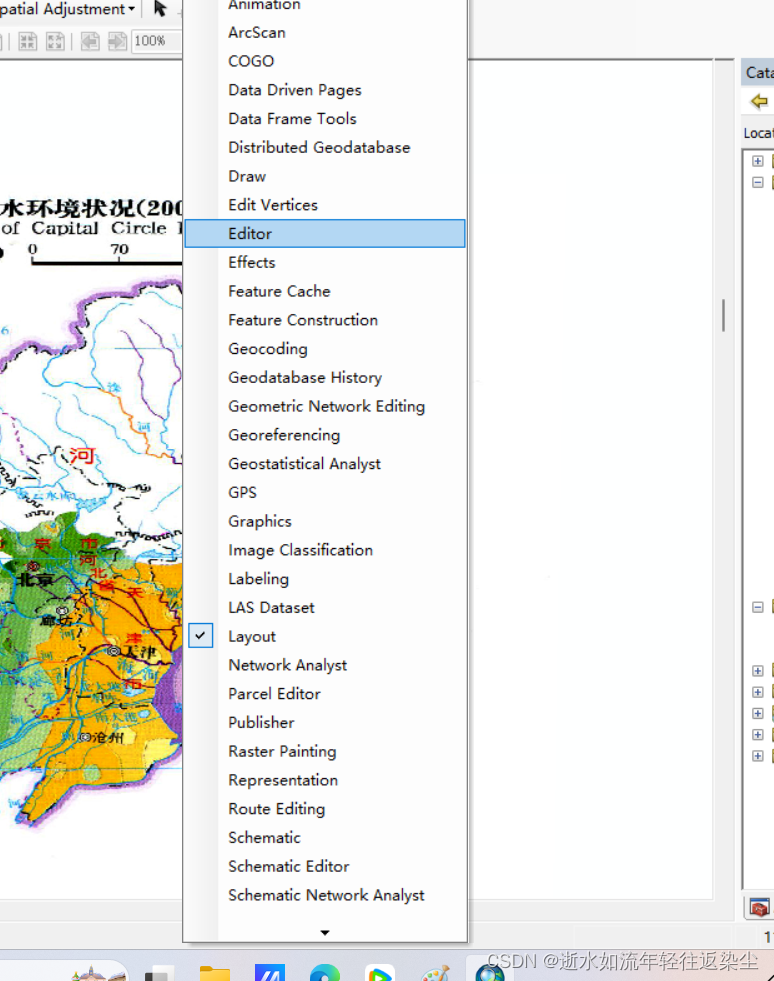
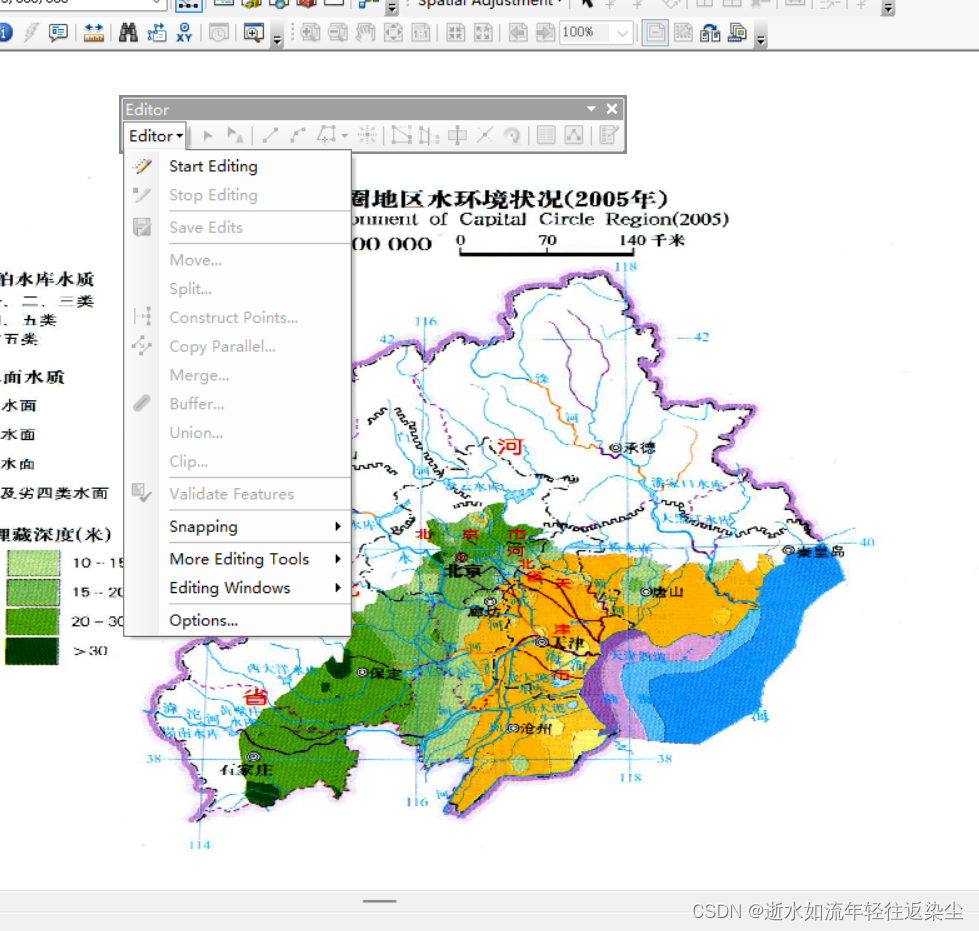
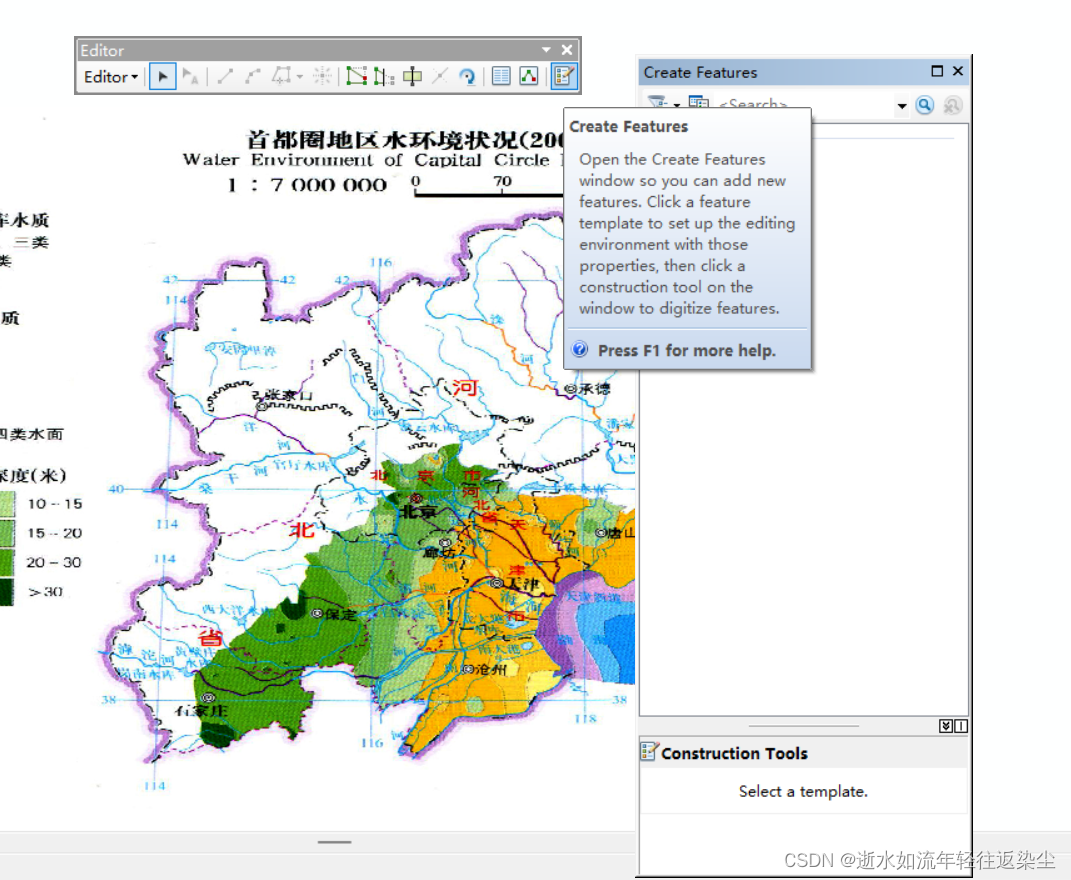
3,通过上面绘制面要素,我们绘制好了整个水圈得到下图,接下来我们要使用切割工具对不同的水质类进行切割,在这里我们在左边首先要将整个图给他透明我们才好切割右键下图用黄圈勾重的地方,选中Hollow点击ok。获得最下面图;
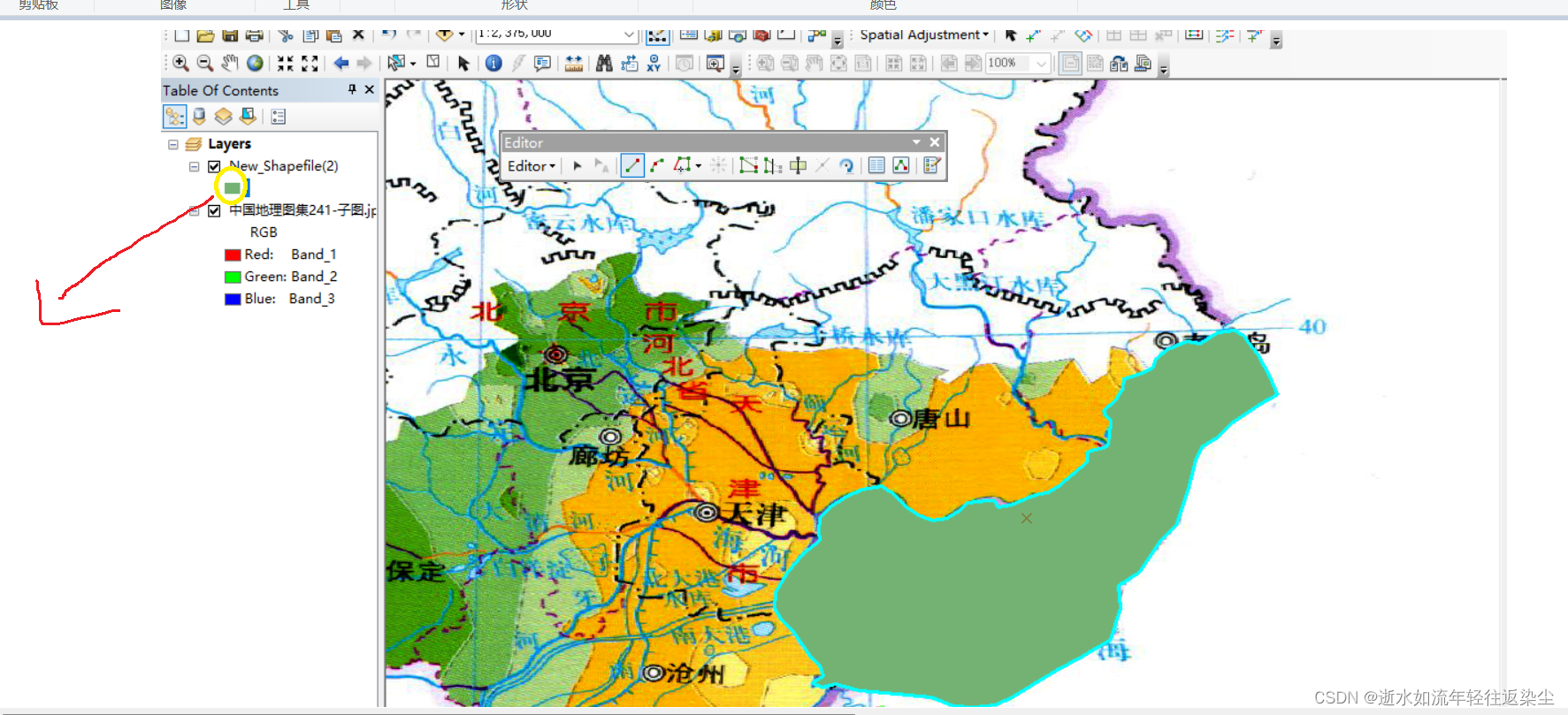
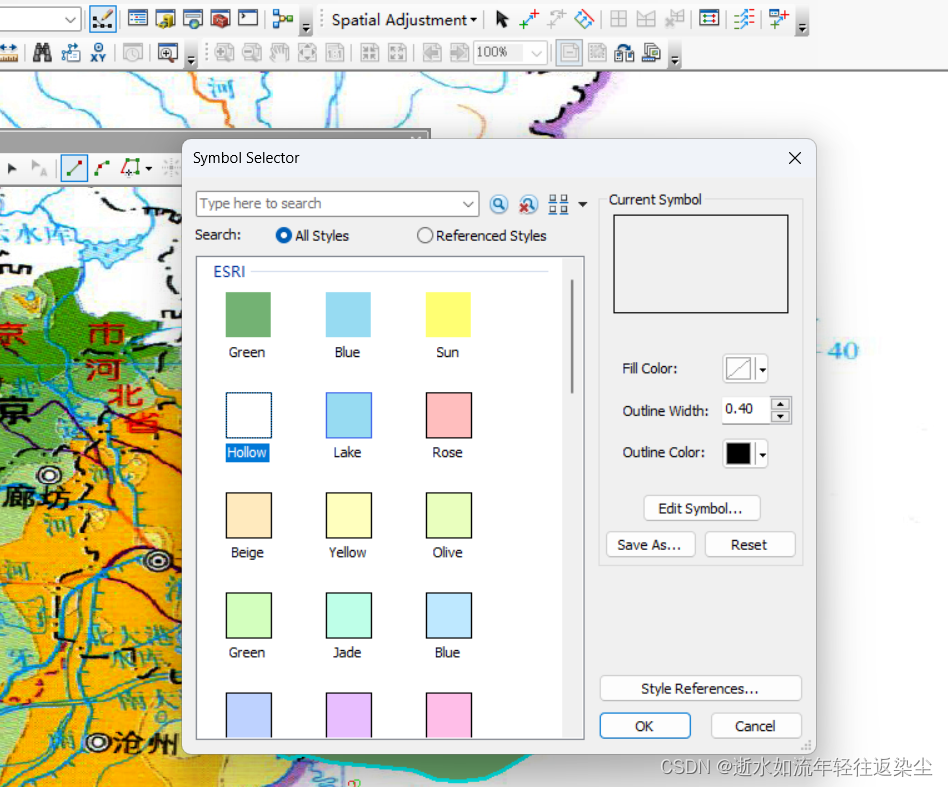
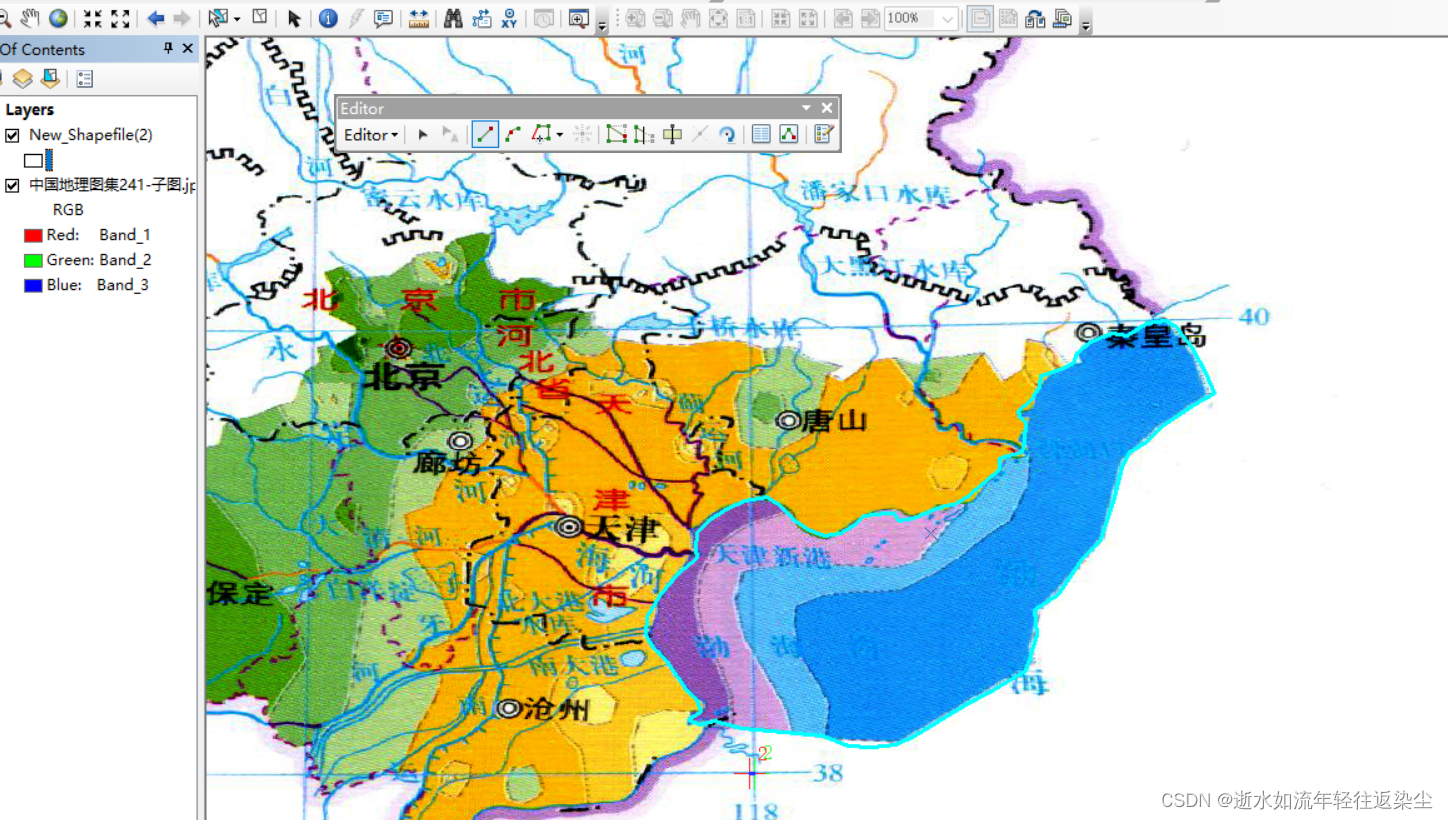
4,用切割工具(cut polygons Tools)进行切割不同水质区域,切割完得到下图,随后save Edits ,然后stop Editing
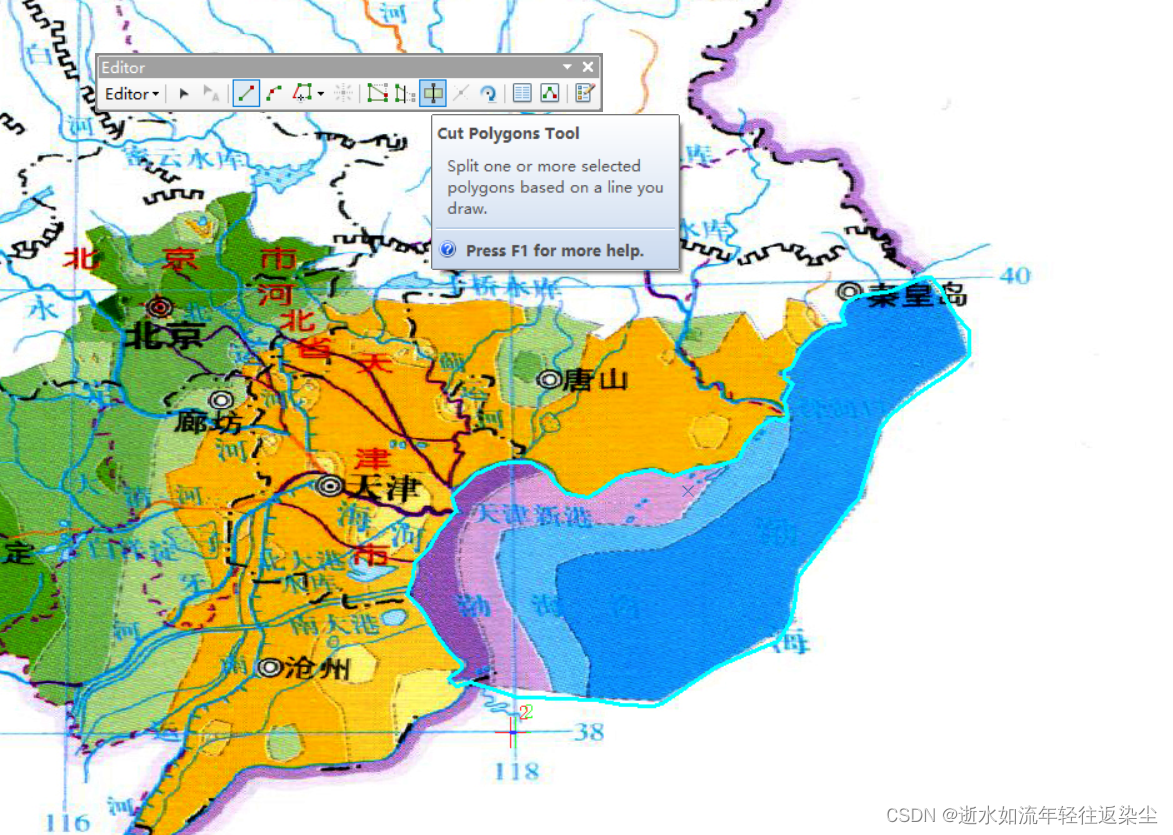
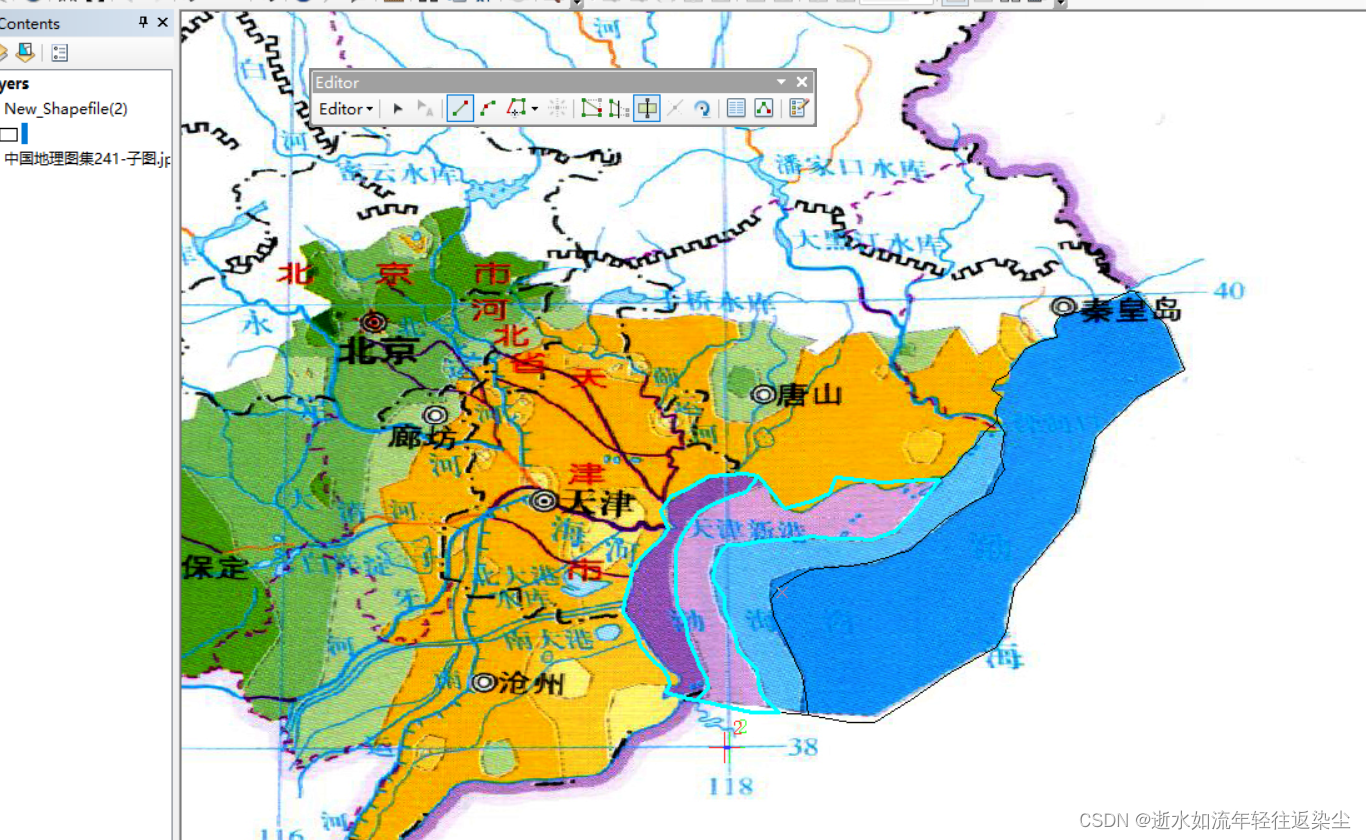
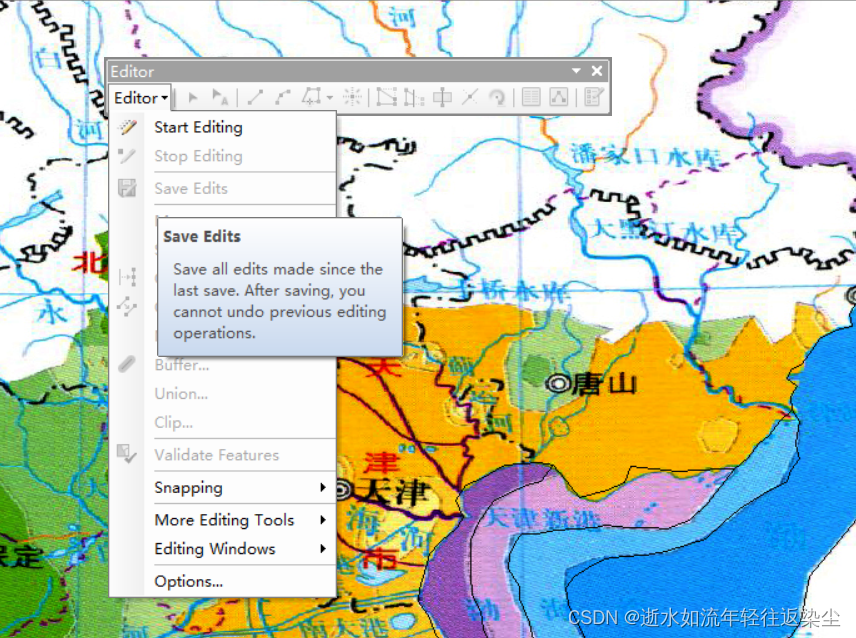
5,打开属性表,对不同的小面进行命名,随后保存编辑。
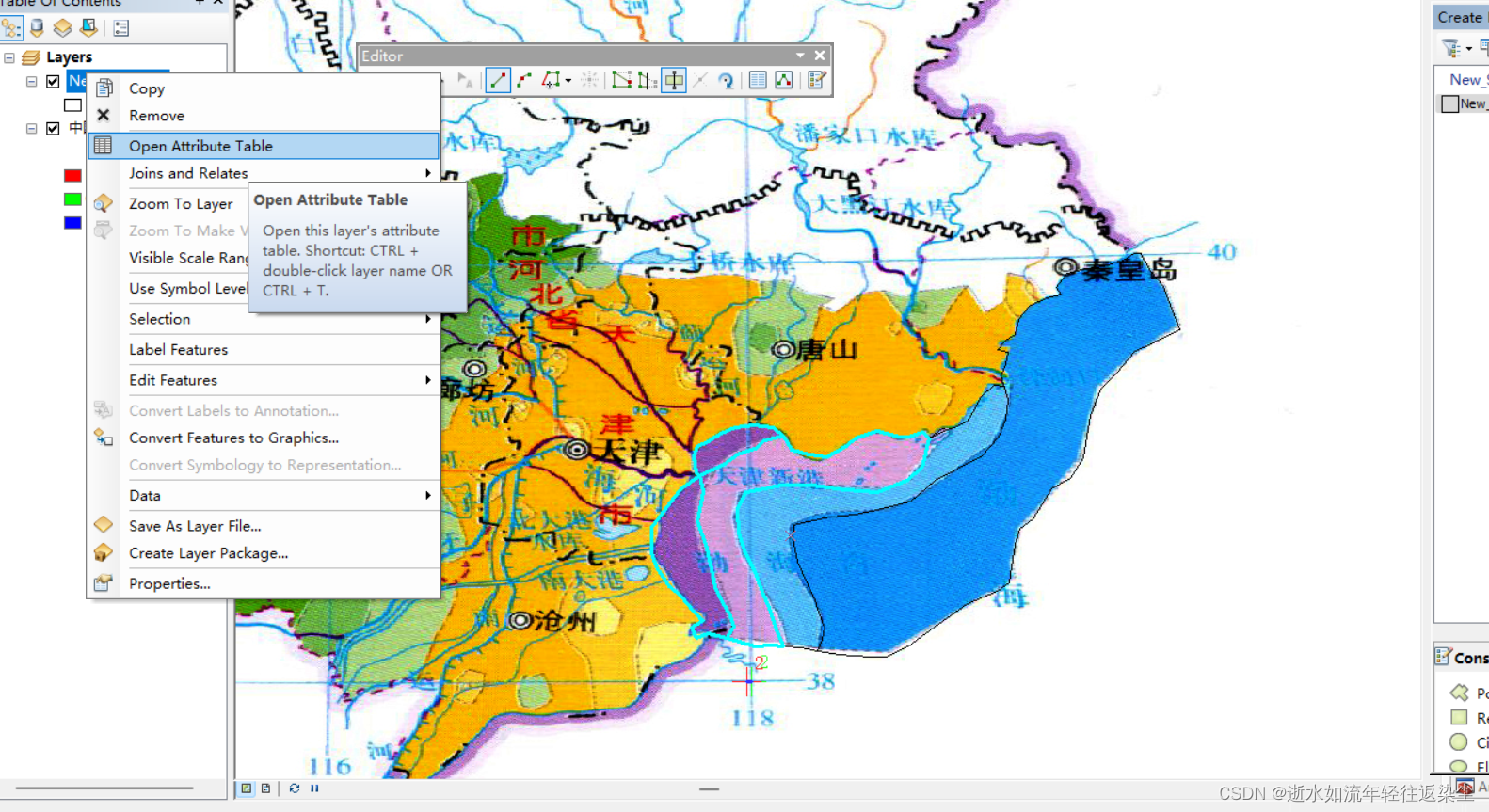
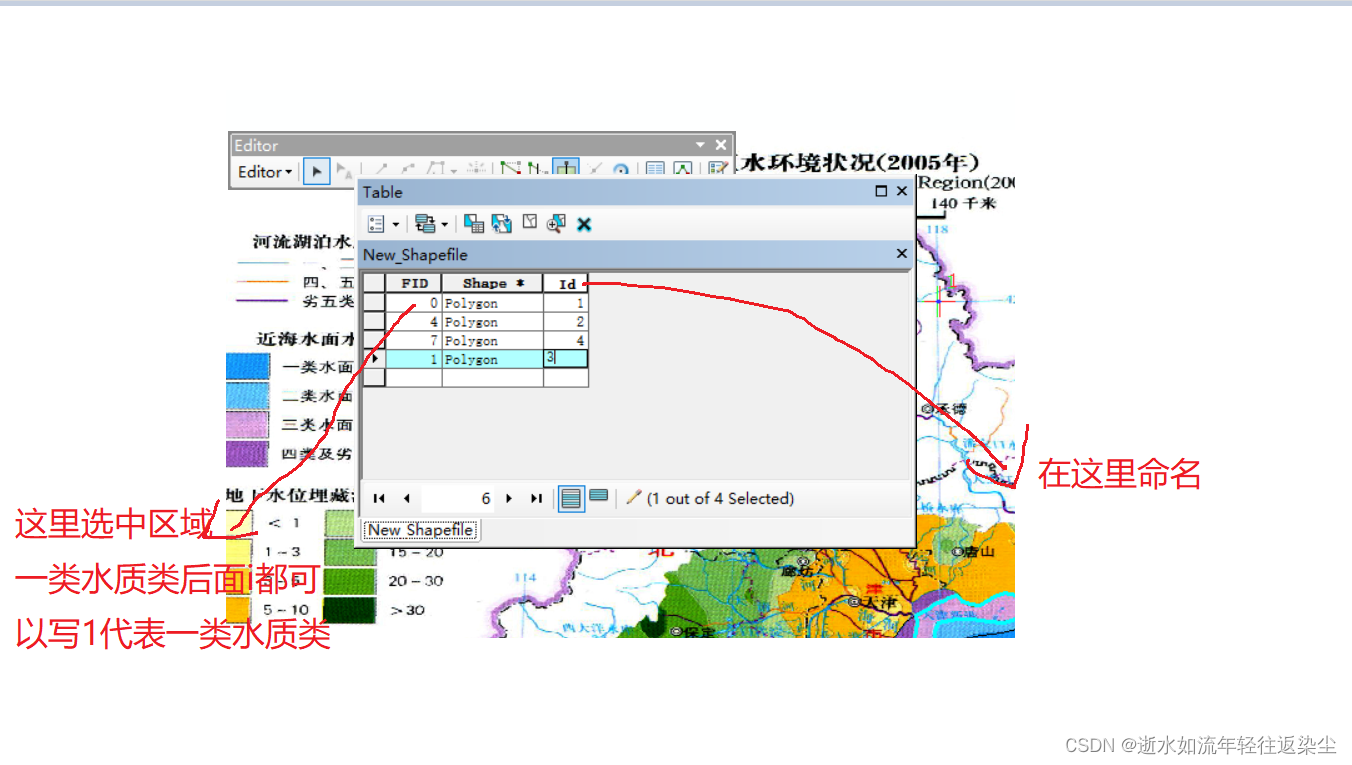
6,打开Layer Properties,选择Labels,选择所需要的Label Field,并设置字体和大小,点击确定
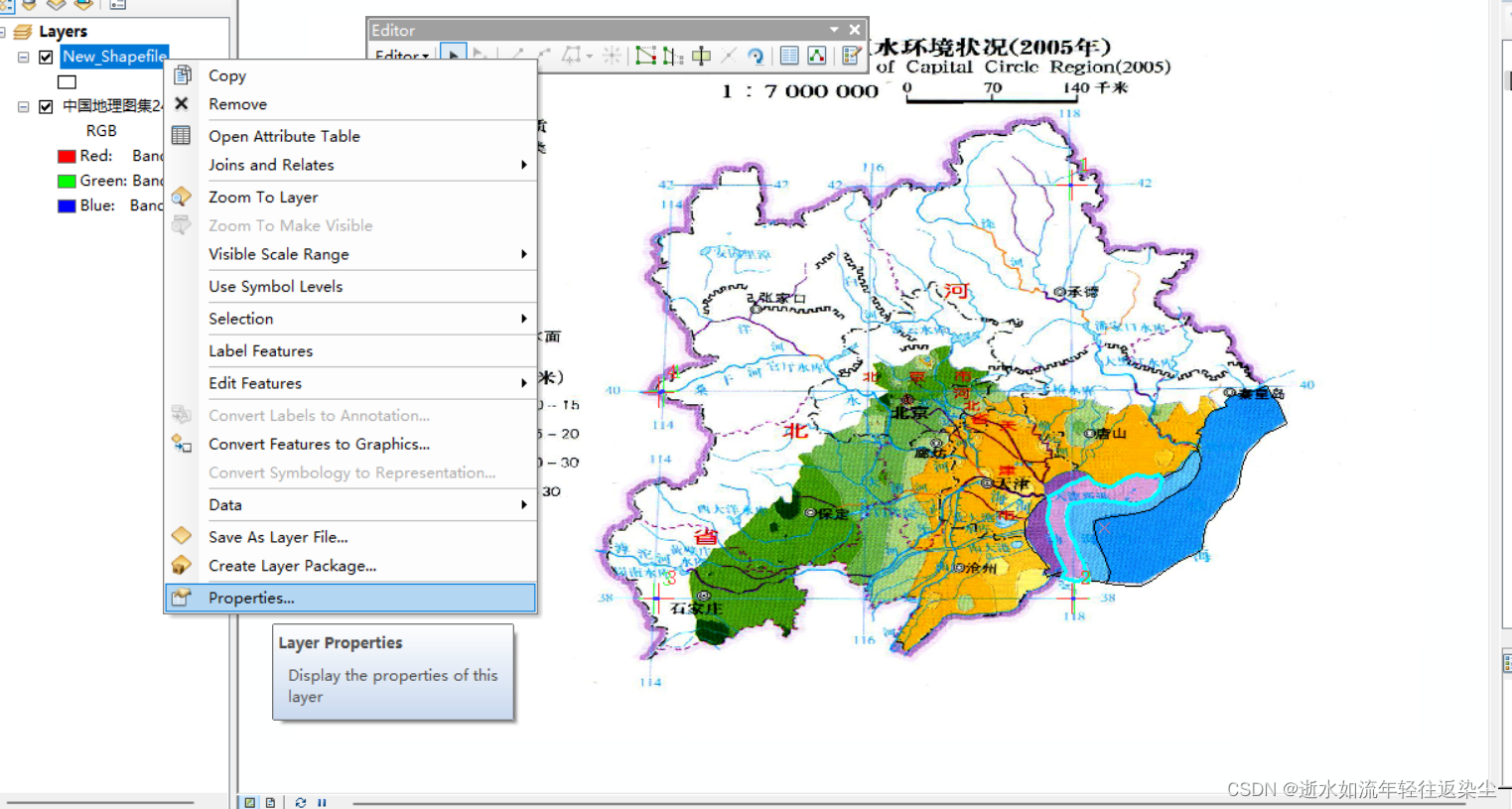

7,再打开Layer Properties ,里面的Symbology,在这里选择颜色,Add all values 对不同区域设置颜色加以区分
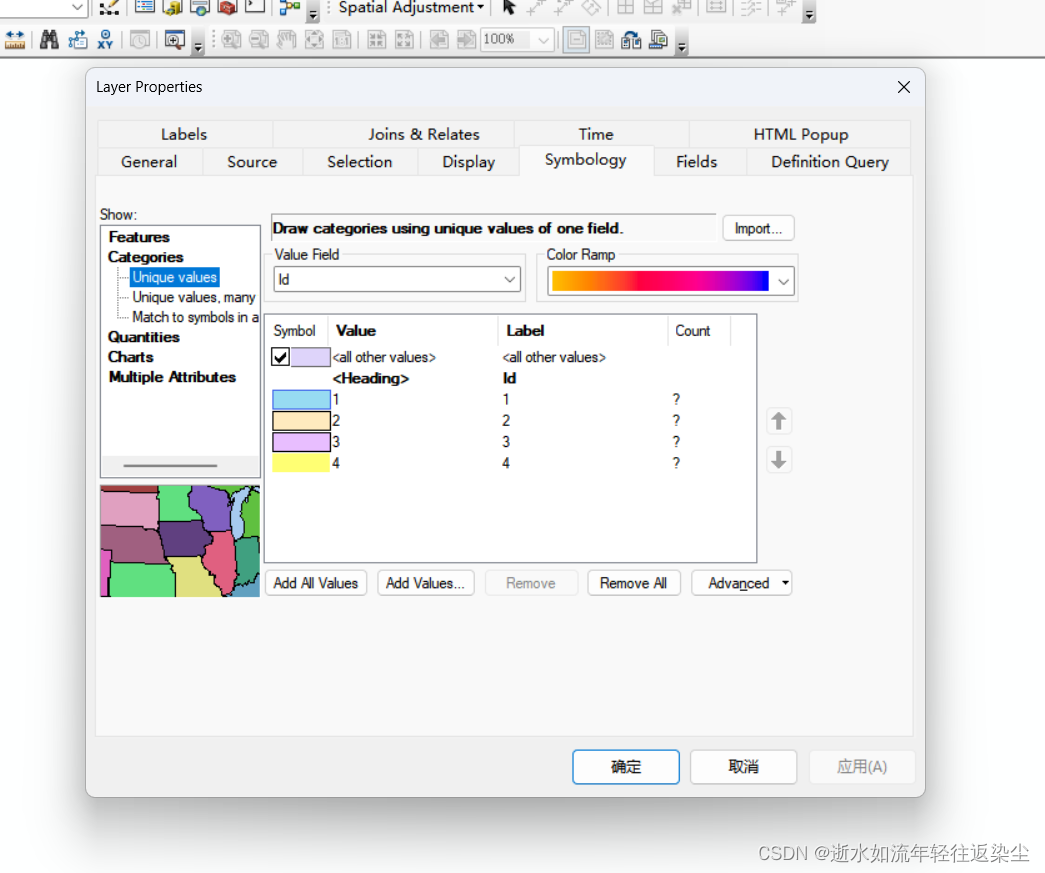
7,最后点击Label Features。得到最终结果
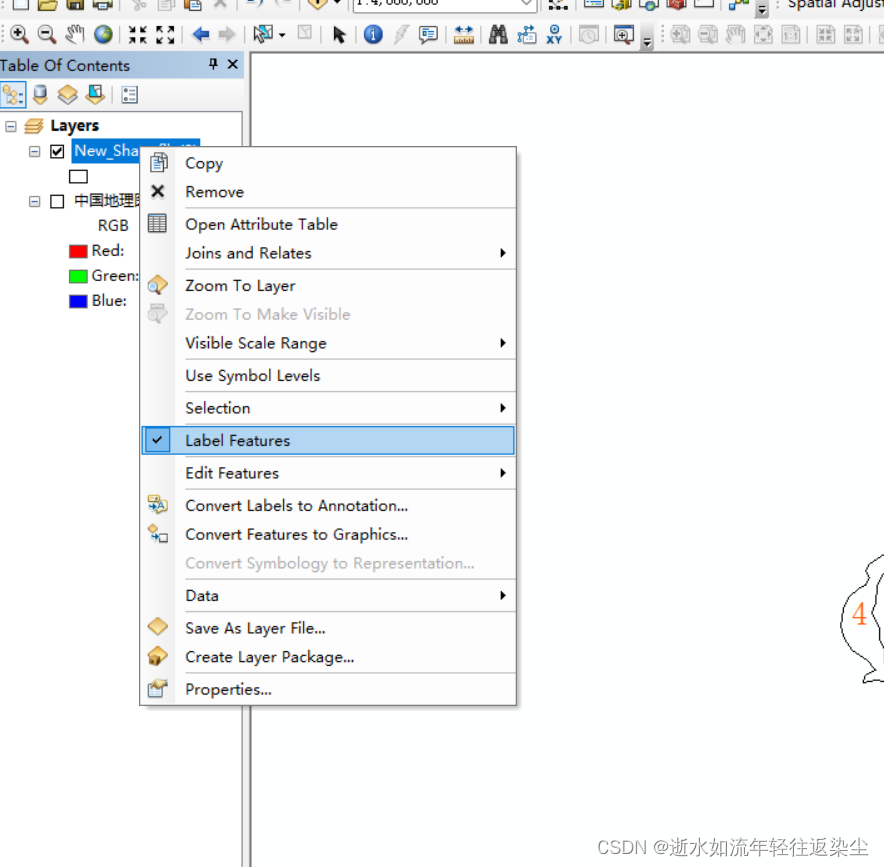
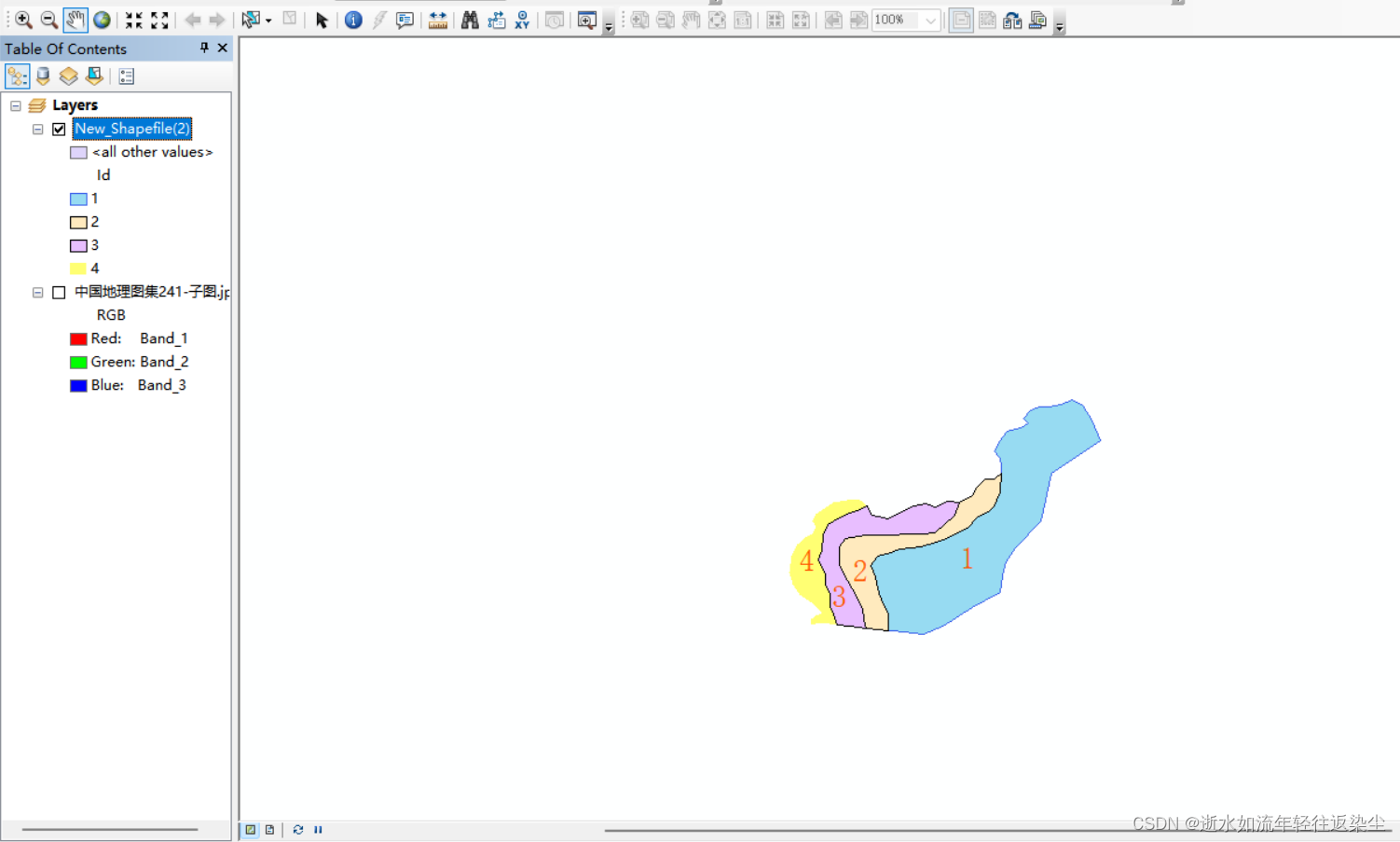
这篇关于使用ArcMap进行栅格数据矢量化的文章就介绍到这儿,希望我们推荐的文章对编程师们有所帮助!




